|
|
Einführung: Schleifen erstellen
Manchmal müssen, beispielsweise bei Tabellen oder Matrizen, mehrere Zeilen mit denselben Informationen hochgeladen werden. Ihre Daten bestehen aus Informationen, die im Lauf der Transaktion gleich bleiben, z. B. die Kopfzeile, und Informationen, die sich ändern, z. B. die vielen Positionsdetails. Ein Beispiel für eine solche Transaktion ist die Anlegung eines Kundenauftrags (VAO1). Mit Schleifen können Sie sicherstellen, dass Ihr Skript zum Eingeben neuer Positionsdetailinformationen wiederholt zu denselben SAP-Feldern geleitet wird. Die Schleife teilt dem Skript mit, dass es diesen speziellen Code für jede Position verwenden soll.
So fügen Sie einem Skript eine Schleife hinzu
- Geben Sie im Aufzeichnungsbereich von TRANSACTION die gewünschte Transaktion ein und klicken Sie auf Gehe zu.
- Geben Sie das Kopfzeilendetail in die SAP-Transaktion ein. Klicken Sie auf das grüne Häkchen oder drücken Sie die Eingabetaste.
- Geben Sie die Informationen für eine Position in die Formularfelder ein. Gehen Sie zur nächsten Zeile und geben Sie die Informationen für eine weitere Position ein. Es wird empfohlen, während der Aufzeichnung mehr als eine Position in die Transaktion einzugeben, damit ein sichtbares Wiederholungsmuster im Mapper entsteht. Klicken Sie auf Speichern.
- TRANSACTION wird geöffnet.
- Klicken Sie auf Zuordnen der SAP-Datenfelder. Der Mapper wird angezeigt. Klicken Sie auf das Register Experte.
- Wählen Sie das Detail für die zweite Position aus. Löschen Sie die zweite Position, da zum Zuordnen nur eine Position erforderlich ist. Klicken Sie auf das Register Grundlagen.
- Wählen Sie das Positionsdetail aus und klicken Sie anschließend auf Schleife
 .
.Ordnen Sie die Kopfzeileninformationen und das Positionsdetail zu. Bei Einfügen der DO- und WHILE- Schleife zeigt der Mapper die in der Schleife enthaltenen an Felder mit zwei durch eine Linie verbundene (
 Schleifensymbole) an.
Schleifensymbole) an.
Die Einstellungen des Dialogfelds mit den Do-While-Eigenschaften in Excel sind folgende:
Startzeile/Endzeile: Geben Sie die Start- und Endzeile ein, die verwendet werden soll, wenn es sich um andere Zeilen bzw. einen anderen Zeilenbereich als die bzw. den anfänglich in der Aufzeichnungsvorschau auf der Registerkarte „Experte“ ausgewählten handelt.
HINWEIS: Die ausgewählten Zeilen müssen inklusive sein.
Excel-ID-Spalte: Geben Sie den Spaltenbuchstaben ein, um die Excel-Spalte anzugeben, die die Mapper-Zeilen-ID-Nummer enthalten soll. Bei mehrzeiligen Transaktionen ist die erste Spalte in Excel standardmäßig für die Excel-ID reserviert. Die erste ID-Spalte speichert den Zeilentyp, der im Standard entweder H (Header) für Kopf- oder D für Detail-/Positionszeilen lautet. Beim Ausführen der Transaktionlädt TRANSACTION alle Daten aus dem Zeilentyp H in den Kopfbereich der SAP-Transaktion und alle Daten aus dem Zeilentyp D in die im Mapper festgelegten Positionen.
Kopfzeilen-ID: Geben Sie den Buchstaben ein, der für die Kopfzeilendaten für die TRANSACTION-Skriptaufzeichnung festgelegt ist (Standard ist H).
Zeilenposten-ID: Geben Sie den Buchstaben ein, der für die Detail-Positionsdaten für die TRANSACTION-Skriptaufzeichnung festgelegt ist (Standard ist H).
Indexbasierte Schleife: Indexbasierte Schleifen stehen nur für Skripte zur Verfügung, die mit dem GUI-Scripting-Modus für Grid Controls und Table Controls aufgezeichnet wurden. Bei Verwendung indexbasierter Schleifen brauchen Sie für die Eingabe von Daten in Matrizen oder Tabellen keine wiederholbaren Muster zu erstellen. Die Schleife sucht automatisch nach der zuletzt verfügbaren Zeile in der Matrize oder Tabelle und hängt die Daten an. Wenn Sie für Table-Control-Felder eine Schleife anwenden, muss ein Indexfeld angegeben werden, das auf die nächste leere Zeile verweist. Gehen Sie bei der Wahl dieses Feldes daher vorsichtig vor, damit keine vorhandenen Daten verlorengehen. Die hochgeladenen Daten werden ab der Zeile angehängt, in der dieses Indexfeld leer ist, und sie verlaufen vom Matrixende her. HINWEIS: Der Index lässt sich mit jedem beliebigen Element vergleichen, das Sie auf der GUI berühren.
In der Mapper-Notizen-Spalte können Sie geschleiften Zeilen Notizen hinzfügen. Die Notizen sind jedoch nicht sichtbar, wenn das Skript mit einer früheren Version der Anwendung geöffnet wird.
NEXT: Datenblatt mit einem eingebetteten Skript veröffentlichen

 Home
Home Back
Back Next
Next Contents
Contents Index
Index Product Help
Product Help Support
Support Print
Print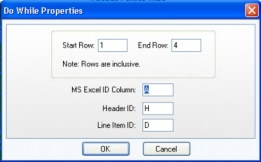
 Trademarks
Trademarks Feedback
Feedback Back to top
Back to top


